목차 삽입
Applies To
Microsoft 365용 Word Mac용 Microsoft 365용 Word 웹용 Word Word 2024 Mac용 Word 2024 Word 2021 Mac용 Word 2021 Word 2019 Mac용 Word 2019 Word 2016Word의 목차는 문서의 제목을 기준으로 합니다.

목차 만들기
-
목차를 추가하려는 위치에 커서를 놓습니다.
-
참조 >목차로 이동합니다. 자동 스타일을 선택합니다.
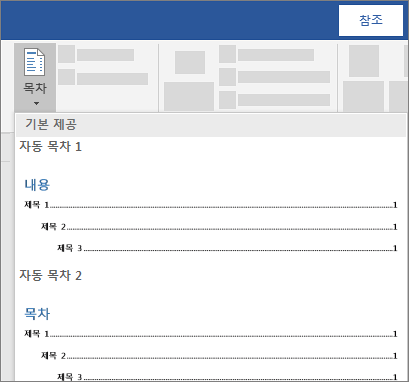
-
목차에 영향을 주는 문서를 변경하는 경우에는 목차를 마우스 오른쪽 단추로 클릭하고 업데이트 필드를 선택하여 목차를 업데이트합니다.
목차를 수동으로 업데이트하려면 목차 업데이트를 참조하세요.
누락된 항목이 있는 경우
제목 형식이 제목으로 지정되지 않으므로 누락된 항목이 발생하는 경우가 많습니다.
-
목차에서 원하는 각 제목에 대해 제목 텍스트를 선택합니다.
-
홈 > 스타일로 이동한 다음 제목 1을 선택합니다.
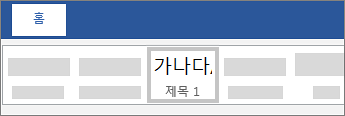
-
목차를 업데이트합니다.
목차를 수동으로 업데이트하려면 목차 업데이트를 참조하세요.
목차 만들기
Word에서 문서에 있는 제목을 사용하여 자동 목차가 만들어지면 제목 텍스트, 순서 또는 수준을 변경할 때마다 목차가 업데이트될 수 있습니다.
-
목차를 삽입할 위치를 클릭합니다. 목차는 보통 문서의 앞 부분에 위치합니다.
-
참조 > 목차를 클릭한 다음 목록에서 자동 목차 스타일을 선택합니다.
참고: 수동 목차 스타일을 사용하는 경우에는 Word에서 제목을 사용하여 목차를 만들 수 없으며 자동으로 업데이트할 수도 없습니다. 대신 각 항목을 수동으로 목차에 입력할 수 있도록 개체 틀 텍스트를 사용해 목차 디자인이 만들어집니다. 수동 목차를 업데이트하려면 목차 업데이트를 참조 하세요.
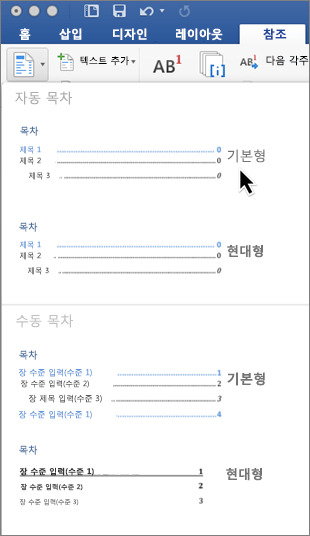
원하는 경우 목차의 서식을 지정하거나 목차를 사용자 지정할 수 있습니다. 예를 들어 글꼴, 제목 수준의 수, 항목과 페이지 번호 사이에 점선을 표시할지 여부를 변경할 수 있습니다.
누락된 항목이 있는 경우
제목 형식이 제목으로 지정되지 않으므로 누락된 항목이 발생하는 경우가 많습니다.
-
목차에서 원하는 각 제목에 대해 제목 텍스트를 선택합니다.
-
홈 > 스타일로 이동한 다음 제목 1을 선택합니다.
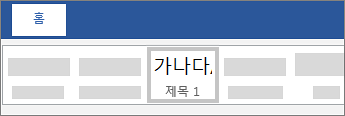
-
목차를 업데이트합니다.
목차를 수동으로 업데이트하려면 목차 업데이트를 참조하세요.
Word에서 문서에 있는 제목을 사용하여 자동 목차가 만들어지면 제목 텍스트, 순서 또는 수준을 변경할 때마다 목차가 업데이트될 수 있습니다.
-
목차를 삽입할 위치를 클릭합니다(일반적으로 문서의 시작 부분 근처).
-
도구 모음 리본에서 참조를 선택합니다.
-
왼쪽 끝에서 목차 삽입을 선택합니다. 또는 목차삽입 > 목차를 선택합니다.
목차가 삽입되어 문서의 머리글과 페이지 번호 매기기를 표시합니다.
목차에 영향을 주는 문서를 변경하는 경우 테이블을 마우스 오른쪽 단추로 클릭하고 목차 업데이트를 선택하여 문서를 업데이트할 수 있습니다.










